如何把iphone照片大量传入另一部手机
更新时间:2025-01-10 16:31:29来源:汉宝游戏浏览量:
在日常生活中,我们经常会拍摄大量的照片保存在自己的手机中,但有时候我们需要将这些照片传送到另一部手机上,而这个过程可能会让我们感到困扰。特别是对于苹果手机用户来说,由于苹果手机的封闭性,传输照片显得有些棘手。不过不用担心今天我们就来分享一些实用的教程,教你如何快速地将iPhone照片传送到另一部手机上。
苹果手机照片传送教程
步骤如下:
1.分别开启两部苹果手机的隔空投送功能。开启步骤如下:打开苹果手机,选择设置图标。
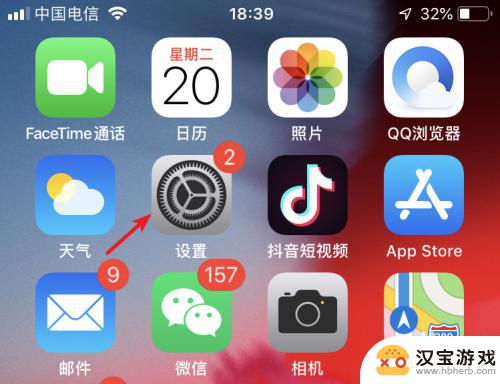
2.进入设置列表后,点击手机的通用设置进入。
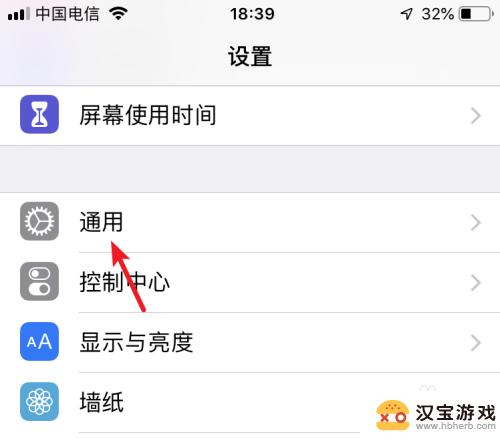
3.进入通用设置后,点击隔空投送的选项。
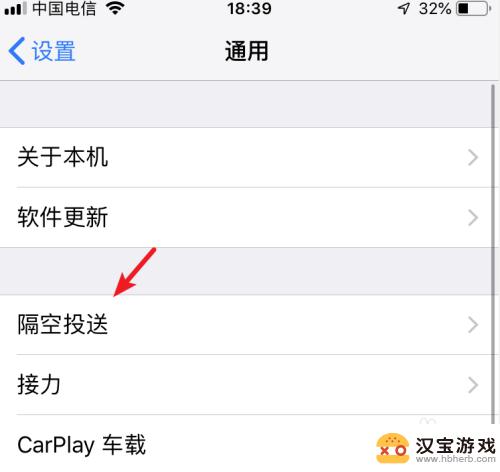
4.在隔空投送设置内,选择所有人的选项。按此步骤,将两部苹果手机进行设置。
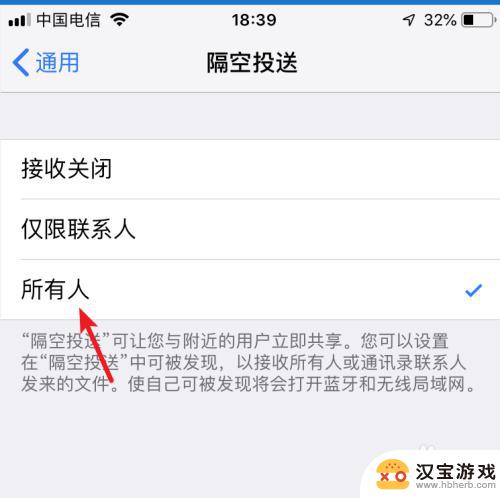
5.设置完毕后,打开苹果手机的图库进入。
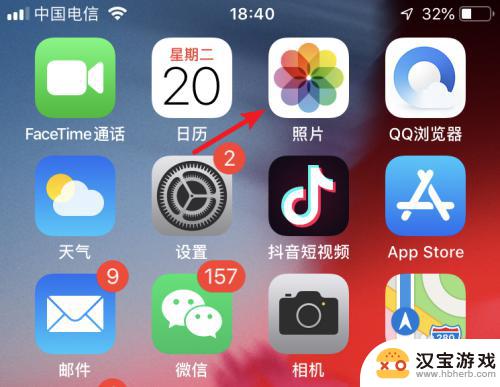
6.进入后,点击右上方的选择的选项。

7.勾选需要传输的照片,选定后,点击左下方的转发图标。
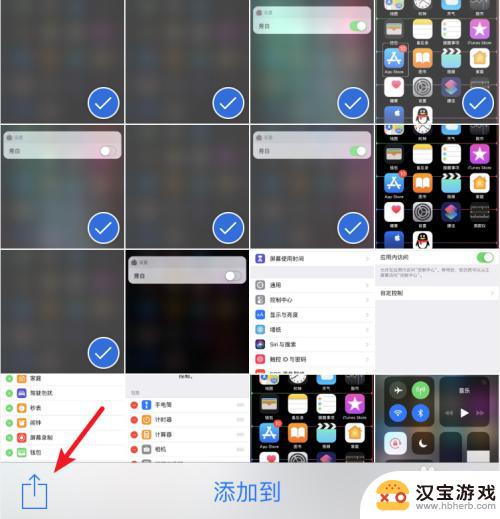
8.点击后,在发送界面,会出现另一部手机的名称,点击进行隔空投送。
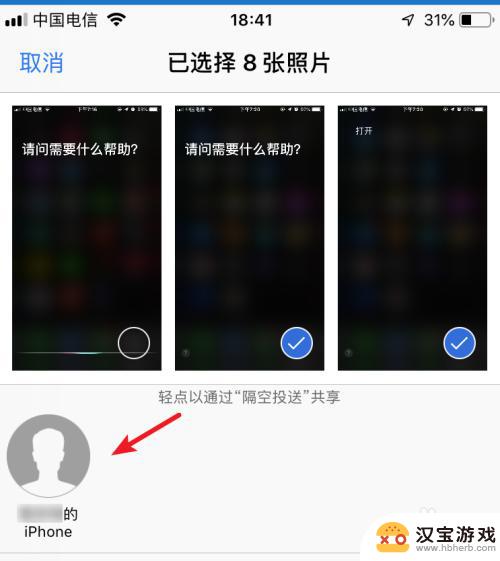
9.点击后,在另一部苹果手机上。点击接受的选项,即可将照片进行传输。
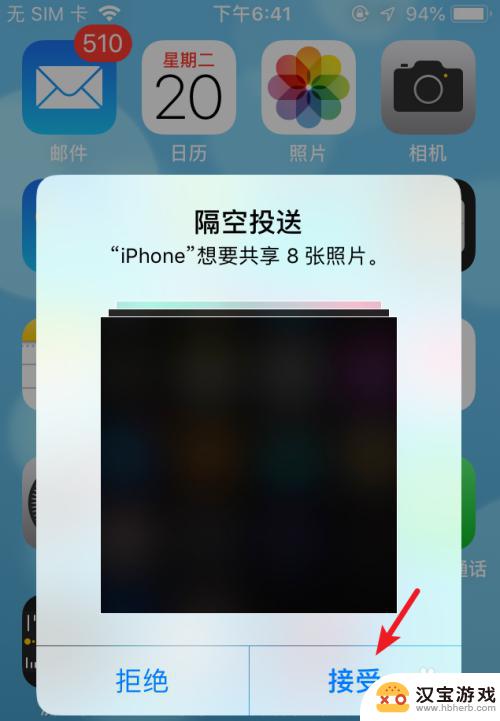
10.总结:
1.打开手机设置,选择通用。
2.点击隔空投送,选择所有人。
3.两部手机都设置后,选择图库进入。
4.点击选择,勾选照片,选择左下方的发送。
5.选择对方的iPhone名称进行照片隔空投送。
6.在另一部手机上,点击接受即可。

以上就是如何把iphone照片大量传入另一部手机的全部内容,碰到同样情况的朋友们赶紧参照小编的方法来处理吧,希望能够对大家有所帮助。
- 上一篇: 如何将苹果手机英文改为
- 下一篇: 手机桌面显示图标怎么设置
热门教程
最新手机软件
- 1
- 2
- 3
- 4
- 5
- 6
- 7
- 8
- 9
- 10
















